【摘要】:“减速机”样例中,工序“安装蜗轮”中安装的零件大部分在箱体内部,为了能够看清箱体内部零件的运动轨迹,可以运用剖切方式来实现。由于剖切方式可能需要多处重复使用,可以预先定义好多种剖切方案,然后在需要使用时勾选即可。定义剖切方案时可以用单个平面(全剖)、两个平面(半剖)或三个平面。图5-67 创建剖切方案剖切方案的运用①选择步骤“安装蜗轮”节点,选择右键菜单中的命令,在对话框中选择标签页,如图5-68所示。

“减速机”样例中,工序“安装蜗轮”中安装的零件大部分在箱体内部,为了能够看清箱体内部零件的运动轨迹,可以运用剖切方式来实现。由于剖切方式可能需要多处重复使用,可以预先定义好多种剖切方案,然后在需要使用时勾选即可。定义剖切方案时可以用单个平面(全剖)、两个平面(半剖)或三个平面。
(1)创建剖切方案
①选中装配过程树中的“剖切”节点,选择鼠标右键菜单中的【创建剖切方案】命令,弹出图5-67所示对话框,选择剖切面的组成,这里选择“三个剖切平面”。
②在三维模型视图中显示系统初始的剖切方案(剖切面中心为模型包围盒的中心,各剖切面和对应的模型坐标系坐标面平行)和定位夹,如图5-67所示,调整定位夹的位置和角度,将剖切方案调整到最佳位置和角度。
③在剖切方案对话框中单击【确定】按钮,生成剖切方案,节点名为“剖切方案一”。同样可以定义其他剖切方案备用。
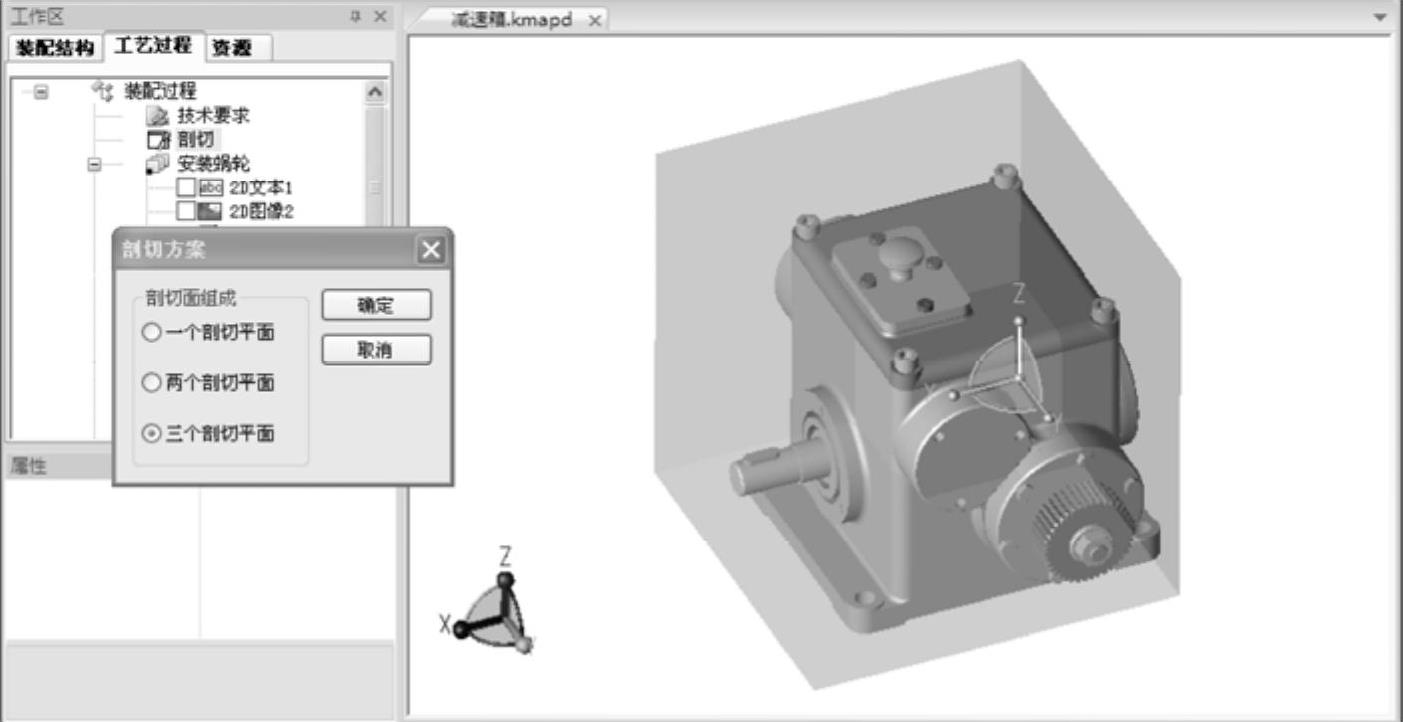
图5-67 创建剖切方案
(2)剖切方案的运用(www.xing528.com)
①选择步骤“安装蜗轮”节点,选择右键菜单中的【属性】命令,在【步骤属性】对话框中选择【仿真效果】标签页,如图5-68所示。
②在当前步骤或者步骤中的某个装配对象选择一个剖切方案,这里对“箱体”选择“方案1”。
③单击【确定】按钮,三维模型视图区中被指定的对象将按剖切方案剖切显示,如图5-69所示。仿真播放时,播放到此步骤时被指定的对象将剖切显示。

图5-68 对“箱体”选择“方案1”

图5-69 剖切方案运用后的效果
免责声明:以上内容源自网络,版权归原作者所有,如有侵犯您的原创版权请告知,我们将尽快删除相关内容。




